立体感のあるモンスターを描きたいのだけど、厚塗りは苦手だし、色の選び方やブラシの設定もよく分からない。迫力のあるモンスターを描きたいけれど、リアリティが出せずに悩んでいる方も多いと思います。
そこで今回は、リアルな質感のモンスターのメイキングをTwitterにまとめていらっしゃった、Rii2さんの解説イラストから、溶岩モンスターを描く際の手順を学んでいきましょう!
※この記事で紹介している内容はご本人の許可を得て掲載しています。
メイキング
Photoshopを使用しています。
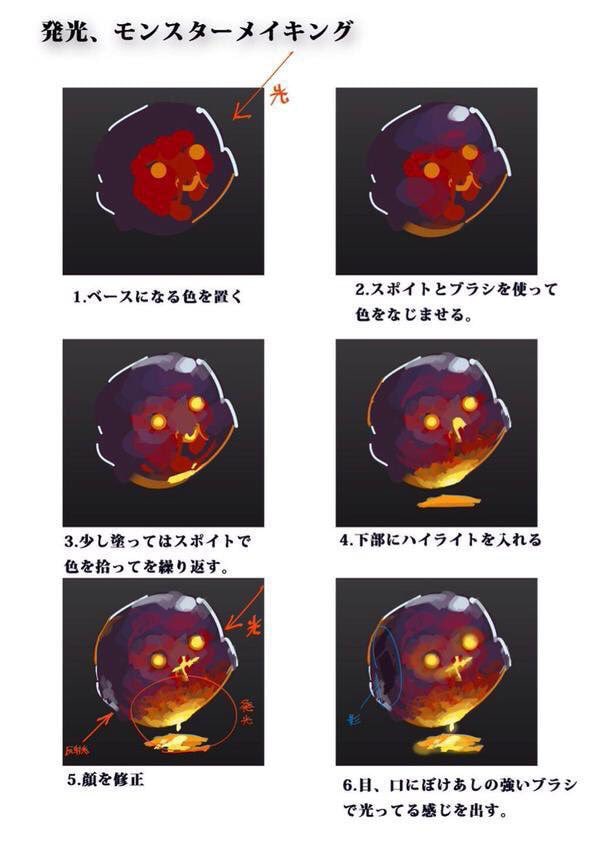


(1)ベースになる色を置きます。溶岩を内包したモンスターということで、彩度の高い赤色、橙色を使用しています。岩の部分には、彩度と明度が低めの紫色を使用しています。光源はモンスターの右上に設定したので、ハイライトや影も、光源に合わせて描いていきましょう。

(2)スポイトとブラシを使って、色を馴染ませていきます。ベースで置いた色の境界がぼやけるように、馴染ませていきます。

(3)少し塗ってはスポイトで色を拾ってを繰り返し、色合いにバリエーションを持たせつつ塗っていきます。

(4)下部の溶岩が集まっている部分に、ハイライトを入れます。

(5)顔を修正します。口元を塗り直したことで、モンスターの表情も変わってきました。右上からの光の照り返しの反射光を、左下に描いていきます。モンスターの下部の溶岩が集まってくる箇所は、発光させています。

(6)目や口に、ぼけあしの強いブラシで塗って、光ってる感じを出します。

(7)スポイトで色を取りつつ、ハイライトとシャドーを入れて、平面的に見る粘土のように立体感を起こし、溶岩モンスターの完成です。右上の使用色欄と、モンスターのイラストを見比べてみましょう。
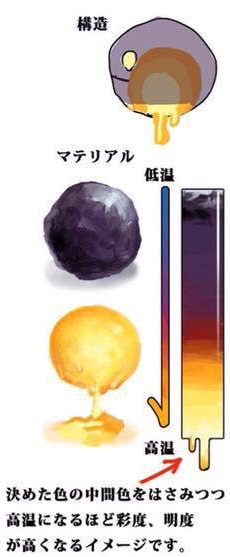
モンスターの構造の説明です。内部に溜まった溶岩が、モンスターの下部から流れ落ちるように垂れています。モンスターの体の低温の箇所は、青色や紫色で設定しています。中間色を挟みつつ、高温になるほど、赤色、橙色、黄色と色相をグラデーションのように変えつつ、彩度と明度も高くしています。モンスターを描く前に、そのモンスターがどういう形状、構造をしているかを考えておくことは、大事なのですね。
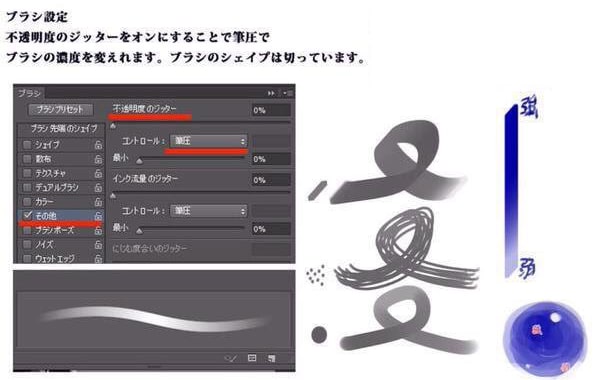
今回の溶岩モンスターの制作で使用した、Photoshopのブラシ設定です。不透明度のジッターをオンにして、ブラシのシェイプはオフにしています。筆圧に応じて、ブラシ濃度を変更できる設定にしてあるのがポイントです。
まとめ
メイキングを通して、溶岩モンスターを描く際の手順が学べたと思います。リアリティのあるモンスターを描きたいのだけど、まず最初に何をすればよいのだろう。モンスターの質感を出すには、塗り方やブラシ設定はどうすればよいのだろう。そんなときは、Rii2さんのモンスターメイキングを参考にしてみて下さい。
最後に、Rii2さんのTwitterをご紹介します。素敵なイラストを投稿されておりますので、ぜひご覧ください!
Rii2さんのTwitterはこちら









